Auto-GPT 5分钟详细部署指南

安装 conda
1. 下载安装 miniconda3 :
Miniconda — conda documentation
conda是一个包和环境管理工具,它不仅能管理包,还能隔离和管理不同python版本的环境。类似管理nodejs环境的nvm工具。
2. conda环境变量:
新建 CONDA_HOME :conda安装路径
在Path中添加 :%CONDA_HOME%
在Path中添加 :%CONDA_HOME%\\Scripts
在Path中添加 :%CONDA_HOME%\\Miniconda3\\Library\\bin
3. 激活conda:
打开CMD执行conda init
4. 测试conda安装是否成功:
打开CMD输入conda -V 回车后显示版本号表示Conda安装成功。
5. 更换源:
conda config --add channels https://mirrors.tuna.tsinghua.edu.cn/anaconda/cloud/msys2/
conda config --add channels https://mirrors.tuna.tsinghua.edu.cn/anaconda/cloud/conda-forge/
conda config --add channels https://mirrors.tuna.tsinghua.edu.cn/anaconda/pkgs/free/
conda config --set show_channel_urls yes6. 问题解决:
如果创建环境时报错:
An HTTP error occurred when trying to retrieve this URL.
HTTP errors are often intermittent, and a simple retry will get you on your way.找到C盘:.condarc 文件(一般是在 C:\\Users\\你电脑的用户名 下,没有的话全盘搜索下)
打开.condarc 文件并替换内容为:
channels:- defaults
show_channel_urls: true
default_channels:- http://mirrors.tuna.tsinghua.edu.cn/anaconda/pkgs/main- http://mirrors.tuna.tsinghua.edu.cn/anaconda/pkgs/free- http://mirrors.tuna.tsinghua.edu.cn/anaconda/pkgs/r
custom_channels:conda-forge: http://mirrors.tuna.tsinghua.edu.cn/anaconda/cloudmsys2: http://mirrors.tuna.tsinghua.edu.cn/anaconda/cloudbioconda: http://mirrors.tuna.tsinghua.edu.cn/anaconda/cloudmenpo: http://mirrors.tuna.tsinghua.edu.cn/anaconda/cloudpytorch: http://mirrors.tuna.tsinghua.edu.cn/anaconda/cloudsimpleitk: http://mirrors.tuna.tsinghua.edu.cn/anaconda/cloud打开CMD输入conda clean -i 回车
Auto-GPT
1. gitclone: https://github.com/Significant-Gravitas/Auto-GPT

2.使用conda设置环境:
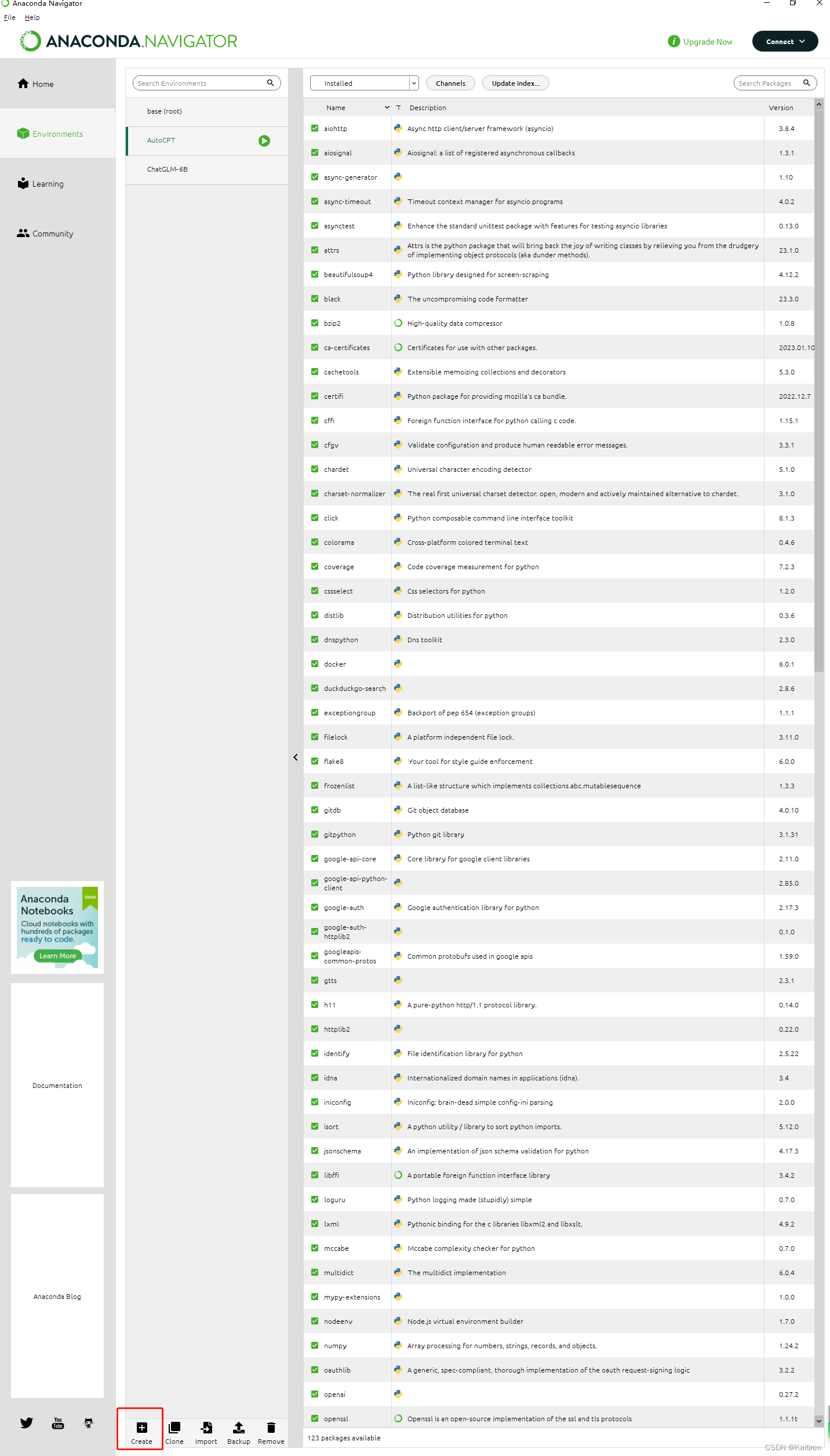
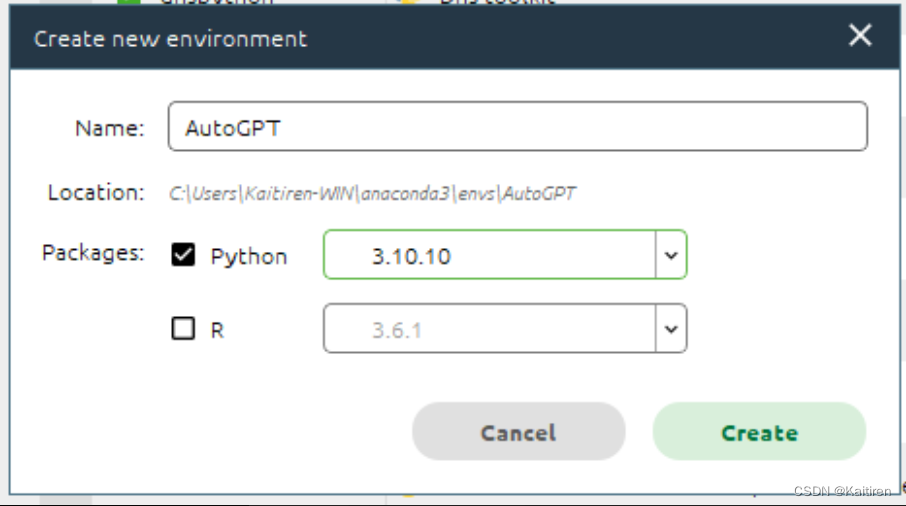
3. 安装AutoGPT需要的部署库:
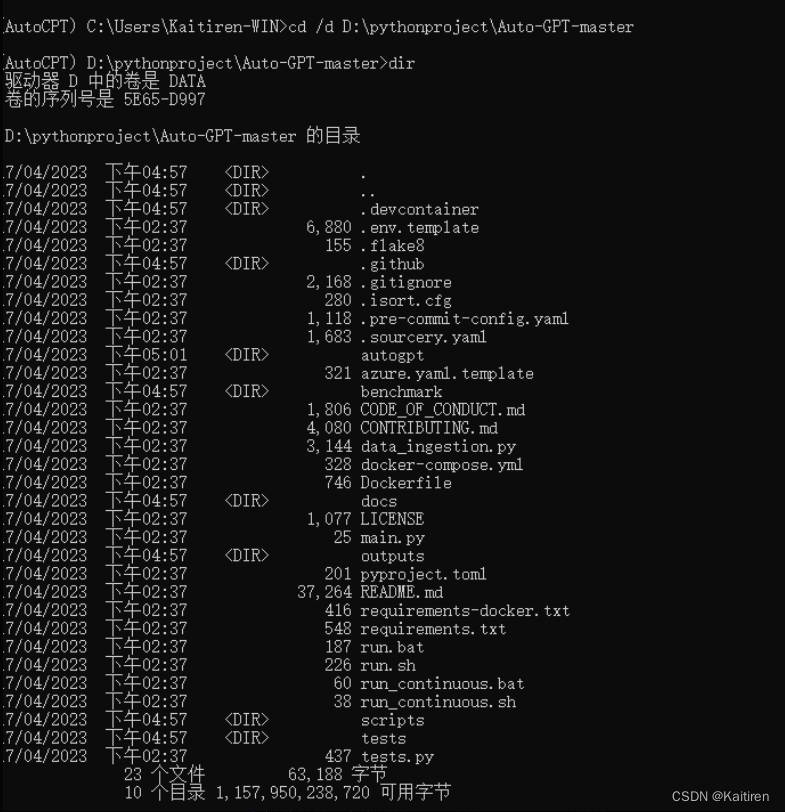
执行 pip install -r requirements.txt
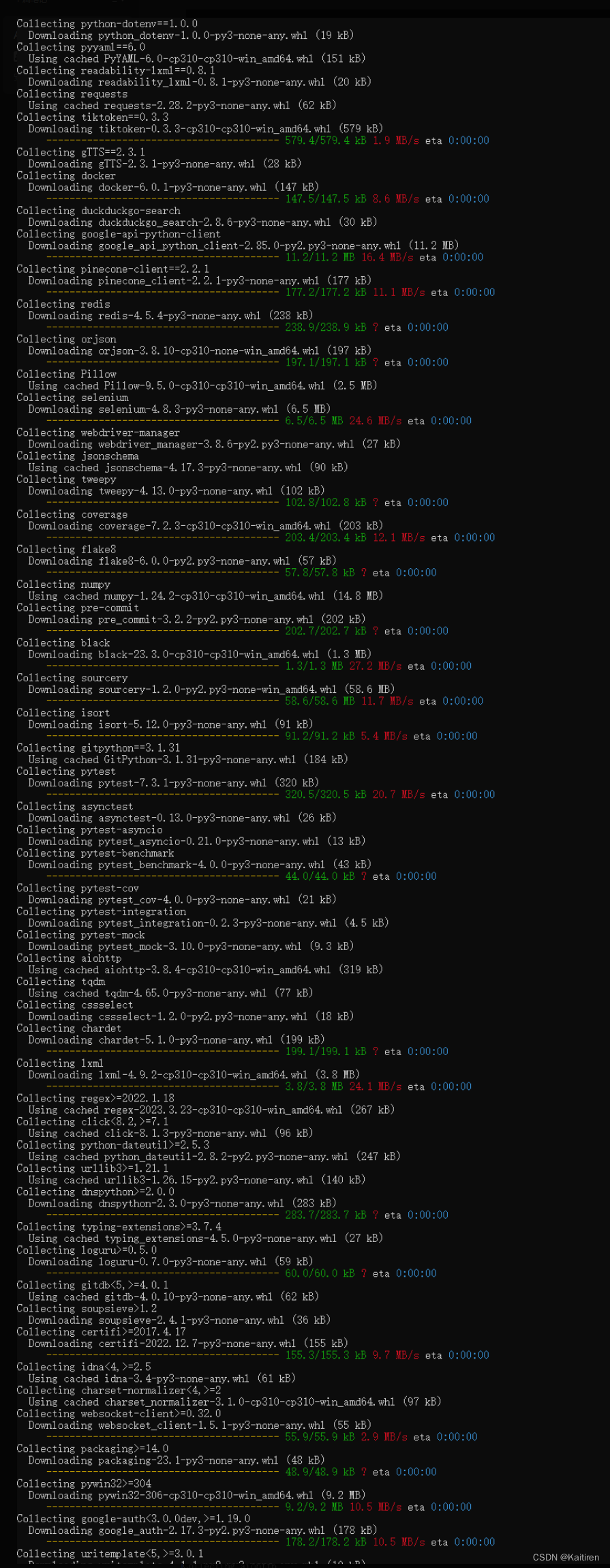
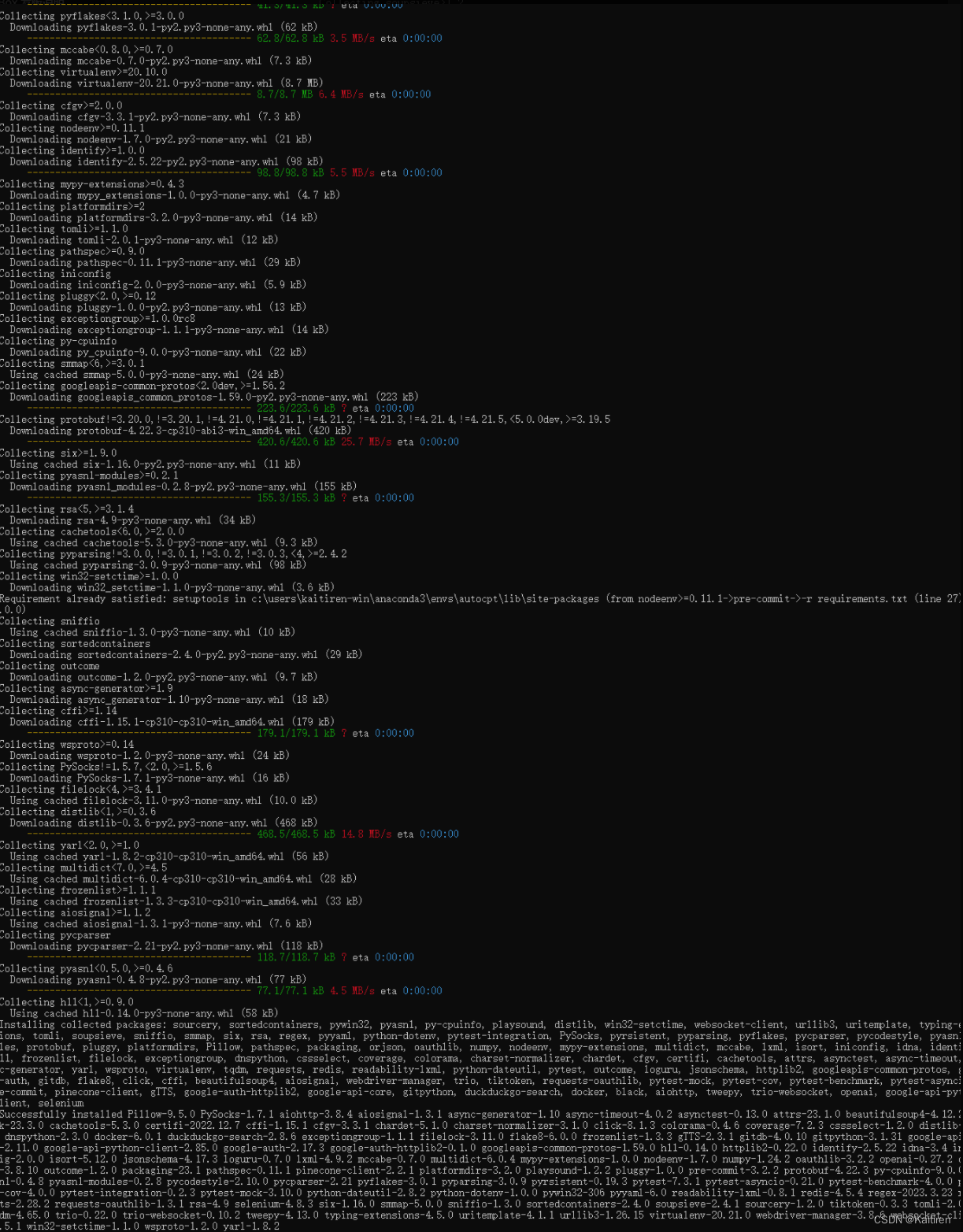
4. 修改openai key设置:
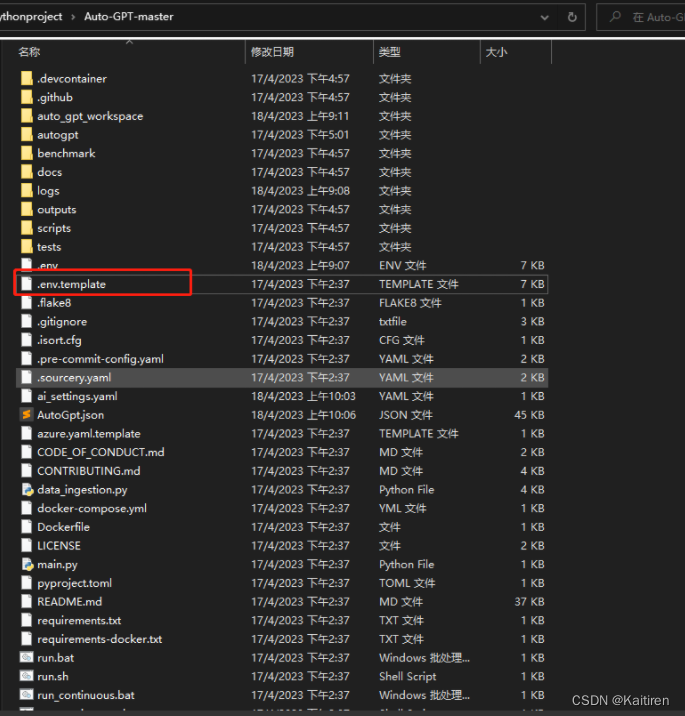
修改: .env.template模板文件复制后修改扩展名".env", 填写自己的OpenAI API KEY即可。

5. 运行Auto-GPT:
python -m autogpt




